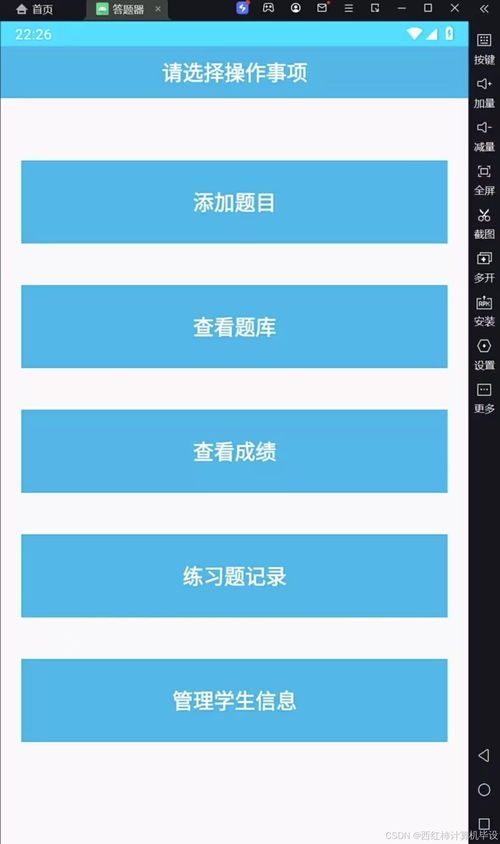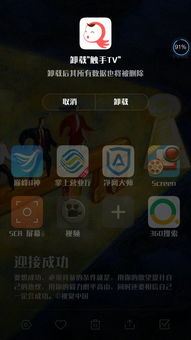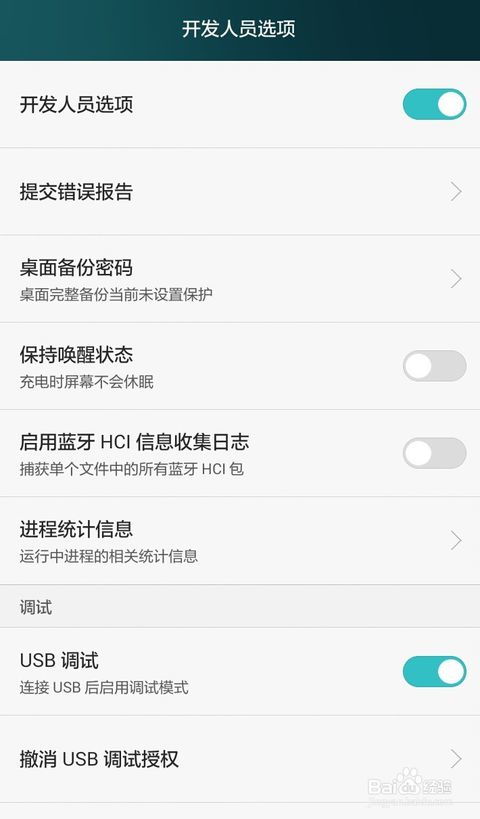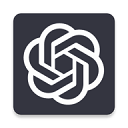安卓系统屏幕同步pc,共享便捷新体验
时间:2025-02-12 来源:网络 人气:
亲爱的读者们,你是否有过这样的经历:一边拿着手机刷着抖音,一边又想看看电脑上的文件,或者想边玩游戏边查资料?别急,今天我要给大家分享一个超实用的技能——如何将安卓系统的屏幕同步到PC上。这样一来,你就可以轻松实现手机和电脑的无缝对接,让你的生活和工作更加便捷高效!
一、无线连接,轻松实现屏幕同步
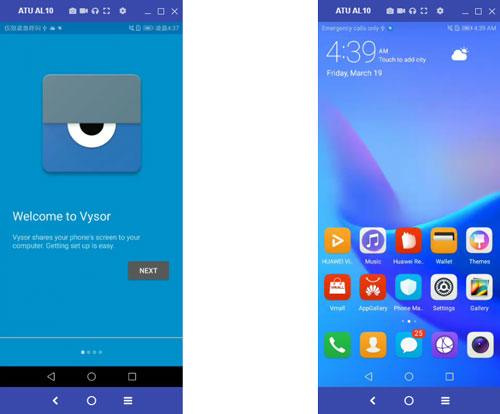
首先,我们要介绍的是一种无线连接的方式,让你轻松实现手机屏幕同步到PC上。这种方法不需要任何复杂的设置,只需要你的手机和电脑都连接到同一个Wi-Fi网络即可。
1. 开启无线显示功能:在手机设置中,找到“无线连接”或“更多连接方式”,开启“无线显示”功能。
2. 电脑搜索连接:在电脑上,打开“设置”→“系统”→“投影到此电脑”,选择“打开投影到这台电脑的设置”。
3. 连接手机:在电脑上,选择“添加一个投影机或显示设备”,然后选择你的手机型号,按照提示完成连接。
二、USB有线连接,稳定传输屏幕
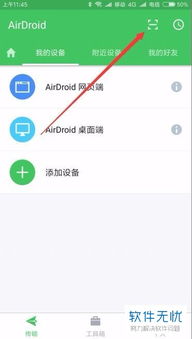
如果你对无线连接的稳定性有所顾虑,那么USB有线连接绝对是个不错的选择。下面,我们就来详细介绍一下如何使用USB有线连接实现屏幕同步。
1. 安装ADB驱动:首先,你需要在电脑上安装ADB驱动。你可以从Android官网下载ADB驱动,然后按照提示进行安装。
2. 连接手机:使用USB数据线将手机连接到电脑,确保手机开启了USB调试模式。
3. 打开ADB命令行:在电脑上,打开命令提示符或终端,输入“adb devices”命令,确认手机已连接。
4. 使用Scrcpy软件:下载并安装Scrcpy软件,然后运行它。Scrcpy会自动识别连接的手机,并开始同步屏幕。
三、使用第三方软件,功能更丰富
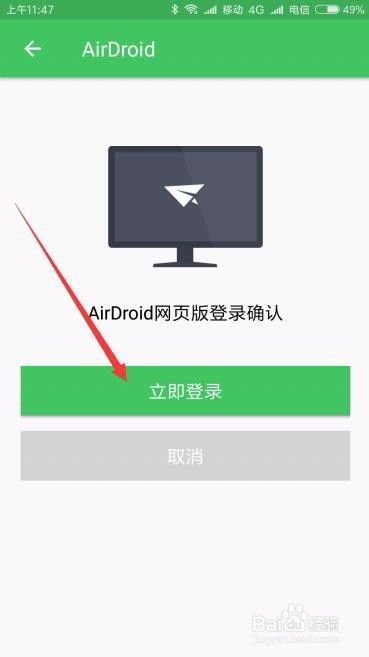
除了系统自带的屏幕同步功能外,市面上还有很多第三方软件可以实现这一功能。以下是一些受欢迎的第三方软件:
1. TeamViewer:TeamViewer是一款功能强大的远程控制软件,可以实现手机屏幕同步到PC上,还可以进行文件传输、远程控制等操作。
2. ApowerMirror:ApowerMirror是一款简单易用的屏幕同步软件,支持多种设备连接,可以实现手机屏幕同步到PC上,还可以进行屏幕录制、截图等操作。
3. Vysor:Vysor是一款可以将安卓设备屏幕镜像到电脑上的软件,支持鼠标控制、键盘输入,还可以进行屏幕录制、截图等操作。
四、注意事项
在使用屏幕同步功能时,请注意以下几点:
1. 确保手机和电脑连接到同一个网络:无论是无线连接还是USB连接,都需要确保手机和电脑连接到同一个网络。
2. 注意隐私安全:在使用屏幕同步功能时,请确保你的手机和电脑都开启了相应的安全设置,以防止隐私泄露。
3. 优化网络环境:在使用无线连接时,请确保你的网络环境稳定,以避免屏幕同步出现卡顿现象。
将安卓系统屏幕同步到PC上,不仅可以让你更加方便地使用手机和电脑,还可以提高你的工作效率。希望这篇文章能帮助你轻松实现这一功能,让你的生活更加美好!
相关推荐
教程资讯
系统教程排行